SK VMS User Manual
通知パネルは、通知、モーション、ブックマーク、イベント、 (分析) オブジェクトの各タブにより、システム情報への集中アクセスを提供します。これらの情報要素をまとめることで、再生モードを終了せず、またレイアウト表示の邪魔になる別ウィンドウを開くこともなく、検出されたイベントに対する検索、フィルタリング、レスポンスの制御を行うことができます。
通知パネルには、タブ、フィルター、表示タイルの3つの主要セクションがあります。
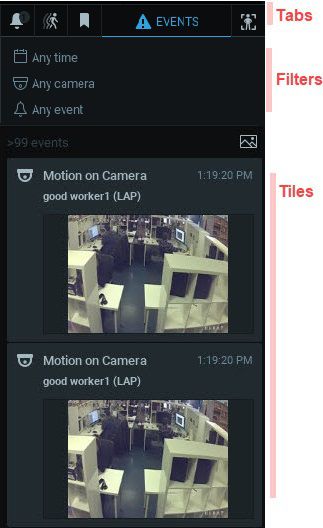
パネルの挙動
通知パネルは、外縁の矢印をクリックすることで最小化/最大化することができます。
タブの背景を右クリックすると、共通のコンテキストメニューが開きます:
•イベントログ – 「イベントログの表示とエクスポート」参照。
•イベントルール – 「イベントルール」参照。
•フィルター – 「グローバル通知」参照。
タブの挙動
一度にアクティブにできるタブは1つだけです。期間、カメラ、またはタブ固有のパラメーターによって、各タブは個別に検索およびフィルタリングできます。タブの表示可否は、システムの状態およびユーザーの権限に依存します。たとえば、モーションタブは、ユーザーがアーカイブを表示する権限を持っている場合にのみ表示され、オブジェクトタブは、オブジェクトを検出できる分析プラグインがシステムにある場合、または以前に接続されたプラグインから検出されたオブジェクトのデータベースがある場合にのみ表示されます。
フィルター
フィルターセクションには、タブごとに異なるコントロール要素があります。フィルターコントロールの状態は、通知パネル内で設定されている場合、タブごとに独立して持続します。選択できるフィルターオプションは、期間、カメラ、モーション検出エリア、イベントタイプ、オブジェクトタイプ、およびオブジェクト検出エリアです。詳細については、「SK VMS での検索とフィルタリング」を参照してください。
フィルターコントロールをクリックすると、オプションのメニューが開きます。フィルターが適用されると、強調表示されます。カメラタイルのクリックや、カメラタイル上の領域を選択によるモーション検知フィルターの設定など、一部のフィルターは通知パネル外のアイテムを選択することで追加されます。[X] をクリックすると、フィルターが解除されます。
•期間セレクター – 以下のオプションが利用可能です:
o期間指定なし (デフォルト)
o直近 24 時間
o直近 7 日間
o直近 30 日間
 注意: タイムライン上で範囲選択すると、その範囲が期間フィルターとなり、すべてのタブに適用されます。
注意: タイムライン上で範囲選択すると、その範囲が期間フィルターとなり、すべてのタブに適用されます。
• カメラセレクター – 以下のオプションが利用可能です:
o全カメラ (デフォルト)
o選択したカメラ
oレイアウト上のカメラ
oカメラを選択
•領域セレクター – オブジェクトタブとモーションタブでのみ使用でき、エリアが選択されていない場合は「映像領域を選択して結果をフィルタリング」と、フィルタリングされている場合は「指定領域内」と表示されます。モーションタブとオブジェクトタブでは、エリアを選択すると、関連するカメラも同時に選択されます。
•イベントセレクター – イベントタブでのみ使用できます。2レベルのメニューがあり、第2レベルのメニューオプションは第1レベルの選択に依存します。使用できるイベントは以下の通りです:
o全イベント
oカメラのモーション
oカメラのI/O入力
oソフトトリガー
oプラグイン診断イベント
o汎用イベント
o分析イベント
oカメラ障害
oサーバーイベント
•プラグインセレクター – オブジェクトタブでのみ使用可能。このオプションは、SK VMS システムで利用されているサードパーティ製品によって完全に異なります。
•オブジェクトセレクター – オブジェクトタブでのみ使用可能。このオプションは、SK VMS システムで利用されているサードパーティ製品によって完全に異なります。
イベントカウンター
イベントカウンターは、タイルセクションに表示されているイベントの数を表示します。画像ボタン ( )をクリックすると、サムネイルのオン/オフが切り替わります。また、オブジェクトタブでは、情報ボタン (
)をクリックすると、サムネイルのオン/オフが切り替わります。また、オブジェクトタブでは、情報ボタン ( )をクリックして、サムネイル情報のオン/オフを切り替えることもできます。
)をクリックして、サムネイル情報のオン/オフを切り替えることもできます。
タイルの挙動
タイル表示では常に最新のタイルが上になるように並んでいます。ソースカメラが現在のレイアウトにない場合は、ダブルクリックして追加、または右クリックから新規タブで開くことができます。ソースカメラがアクティブなレイアウトで開いていてSYNCモードがオンになっている場合、レイアウト内の全アイテムのアーカイブ再生位置はそのカメラのタイムラインに同期します。タイルをクリックすると関連するアーカイブが開き、タイムラインマーカーがブックマークの先頭に移動します。
すべてのタイルには4つの優先度タイプがあり、色によって区別されます:
•デフォルト
•成功
•アラート
•クリティカル
通知タブとイベントタブでは、イベントの種類によってタイルの扱いが少し異なります。通知タイルでは、イベントの発生から一定時間、もしくはトリガーとなるイベントが終了するまでの間通知が表示されます。ただし、「要確認」設定がされた通知については、必要なアクションが完了するまで閉じることはできません。イベントタイルはイベントの発生後に表示され、関連するイベント情報がシステムデータベースに保存されるまで閉じません。
検索フィールド
検索フィールドがある場合、テキスト入力によってすべての結果がフィルタリングされ、検索条件を満たすタイルのみが表示されます。
通知への対応
通知タブでは、通知の上にカーソルを置くと、通知の種類に応じて追加情報が表示されます。
通知をクリックまたはダブルクリックすると追加情報が表示され、対応するアクションがトリガーされます。たとえば、「デバイスのネットワーク障害通知」をクリックすると、そのデバイスから最後に受信したフレームが表示され、デバイス設定ダイアログが開きます。メールアドレスの問題をクリックすると、「メールサーバー設定」 または「ユーザーダイアログ」が開きます。